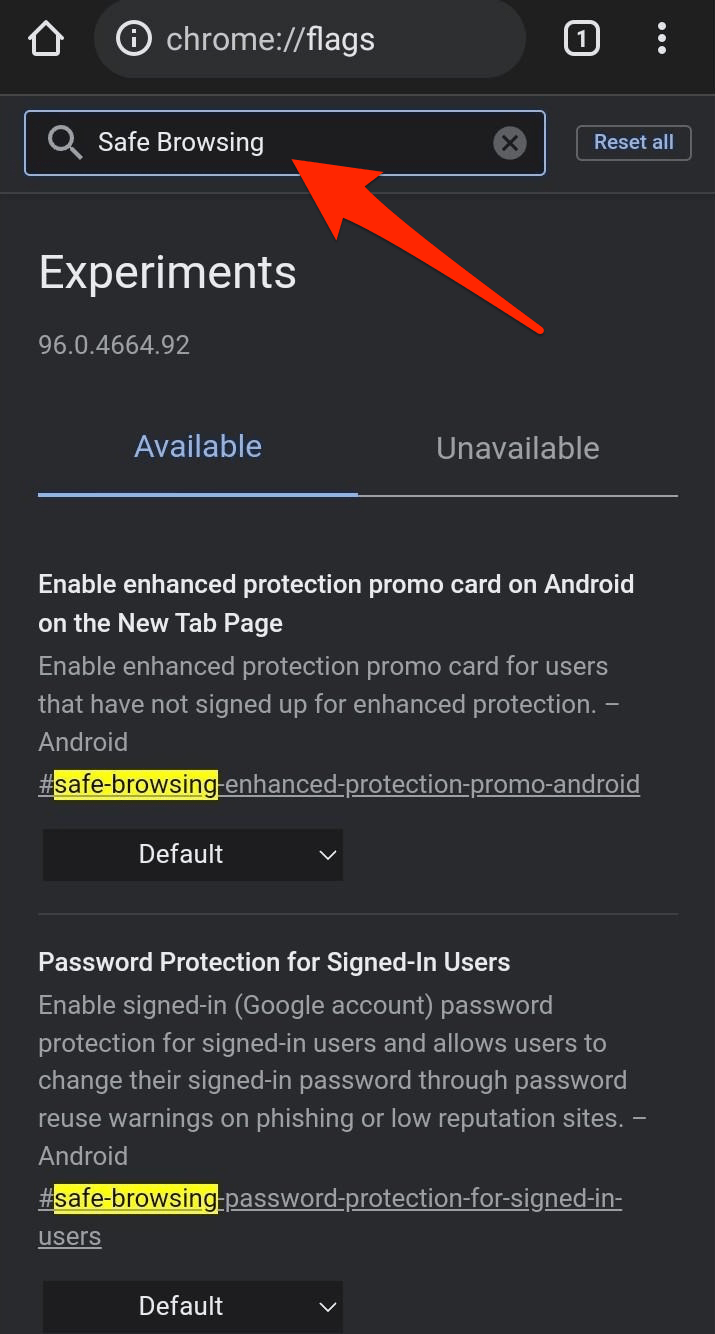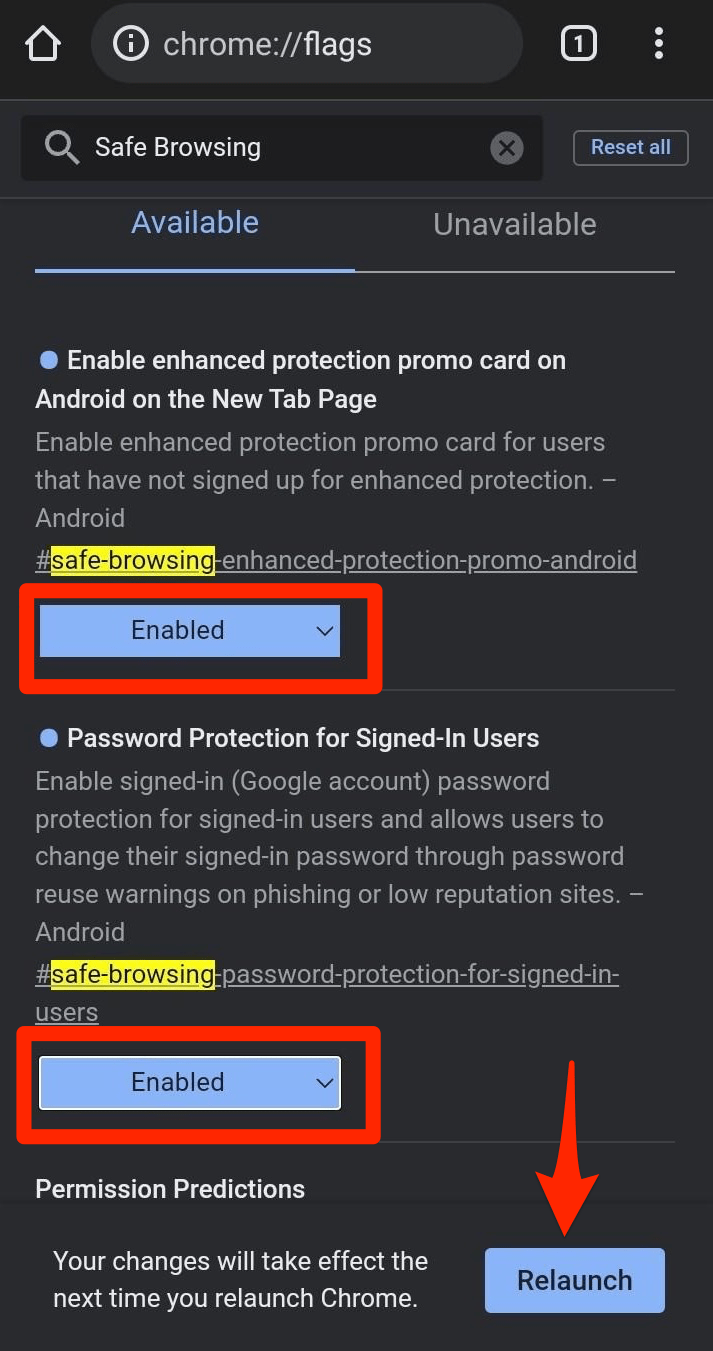黑客通常可以诱骗用户打开可能会在他们的设备上投放恶意软件的危险网站。桌面版 Chrome 已经配备了安全浏览功能,以保护系统免受此类恶意软件的侵害。
现在,谷歌已经将这一功能添加到了安卓版的 Chrome 中。因此,适用于 Android 的 Google Chrome 具有与桌面版相同的安全浏览功能。
最近,我的一个好朋友在网上冲浪时不知不觉地打开了一个恶意网站。然后他收到匿名通知,许多随机网站自动打开。
结果,他惊慌失措,关掉了手机。他告诉我这个问题,我建议在 Chrome 上启用安全浏览。
此外,在 Chrome 中启用安全浏览会发送一小部分可疑网页和下载内容,以发现新威胁。因此,您需要执行以下操作才能在 Android 版 Google Chrome 上实现安全浏览。
什么是安全浏览?
安全浏览可以理解为恶意 URL 的集合,以保护用户数据免受不安全网站的侵害。此功能与一些其他工具一起使用。
谷歌浏览器通过启用安全浏览与它的服务器共享您的浏览数据。尽管此功能没有任何隐私问题,但它可以让威胁评估更加准确和动态。
在 Chrome 设置中启用安全浏览
Chrome 允许您通过 Android 设备中的设置选择安全浏览级别。在这种方法中,您可以轻松地从设置中启用安全浏览。
以下是在 Android 版 Chrome 上启用安全浏览的步骤:
- 启动 适用于 Android手机的 Google Chrome。
- 点击更多
 右上角的菜单。
右上角的菜单。 - 选择隐私和安全选项卡菜单。
- 打开安全浏览选项卡。

- 点击增强保护以在 Android 版 Google Chrome 上启用安全浏览。

在安全浏览选项卡中,您可以根据自己的喜好选择安全级别。此外,如果您禁用安全浏览,它仍然会为一些谷歌服务打开。
通过 Chrome 标志页面启用
如果您在 Chrome 设置下看不到安全浏览选项,则您可能使用的是旧版本。Google Chrome 版本 86.0.4240.114 及更高版本提供安全浏览。因此,请务必更新您的 Chrome。
如果您的浏览器是最新的并且您看不到安全浏览选项卡,请检查 Chrome 标志并启用该选项。
以下是从 Android 上的 Chrome 标志启用安全浏览的步骤:
- 启动 适用于 Android手机的 Google Chrome。
- 在地址栏中输入chrome://flags,然后点击键盘上的 Enter。
 它将打开 Chrome 标志页面。
它将打开 Chrome 标志页面。 - 在 Chrome 标志中搜索安全浏览术语。

- 在 Android 上启用增强保护促销卡和登录用户的密码保护。
- 轻按按钮。

- 如上所述,检查Chrome 设置下的安全浏览选项卡。
它将根据您的选择在您的 Chrome Android 上激活安全浏览。如前所述,您可以选择不同级别的安全浏览。
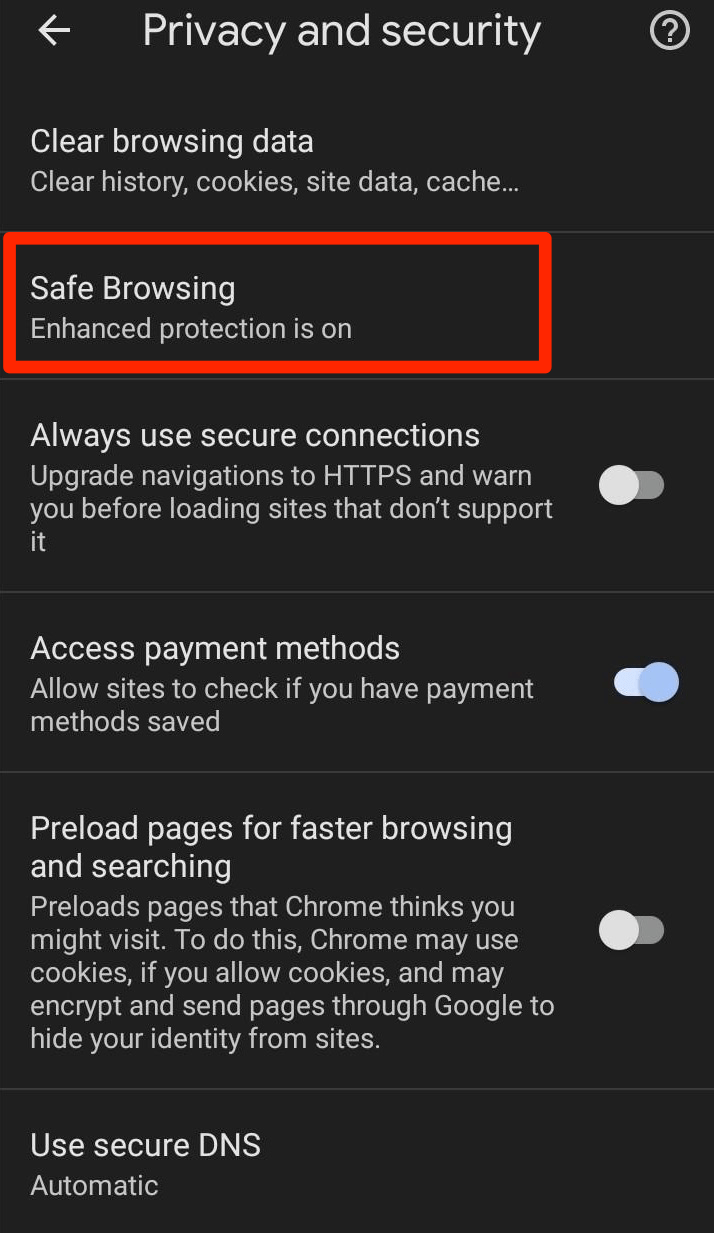
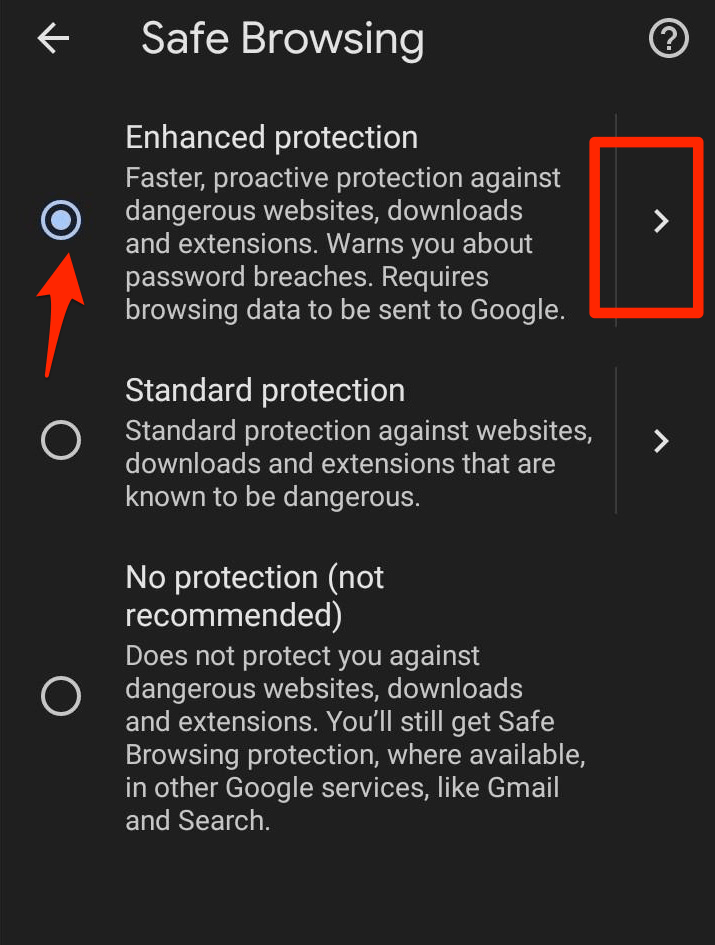
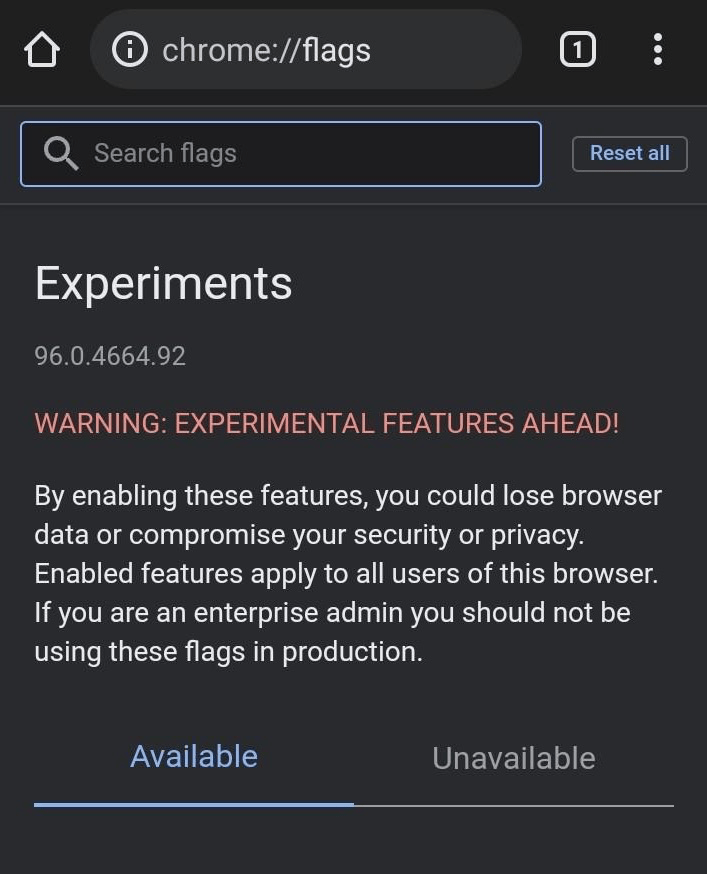 它将打开 Chrome 标志页面。
它将打开 Chrome 标志页面。